Есть несколько компонентов, которые являются частью нашего компьютер , которые являются основными в повседневной жизни с ПК. Здесь в игру вступают такие элементы, как процессор, память или дисководы, на которые мы можем рассчитывать в самом компьютере.
Фактически, в этих же строках мы хотим сосредоточиться на этом последнем разделе, посвященном дисководам, которые предоставляют нам место для хранения , Как многие из вас могут знать, благодаря этому у нас есть возможность установить необходимые приложения на ПК или сохранить все наши личные файлы , Но, конечно, как и почти все, что является частью нашей команды, это не бесконечно.

Управляйте жесткими дисками вашего ПК наилучшим образом
Вот почему так или иначе рекомендуется, чтобы мы имели некоторый контроль над этим разделом. Мы говорим это потому, что у нас кончается диск пространство неожиданно может вызвать у нас некоторые проблемы и неприятности. Именно для всего этого мы говорим вам, что затем мы поговорим о простом способе получить больше места на дисках PC , Сказать, что изначально это то, чего мы собираемся достичь, просто расширив свои разделы.
И это тот случай, когда у нас есть определенный пространство без разбиения блок, и что мы тратим его. Это то, что происходит в большем количестве случаев, чем мы себе представляем, так как это может быть случай, когда мы знаем, что это пустое пространство есть. Поэтому для этого мы будем использовать мощное приложение MiniTool Partition Wizard, ориентированное на управление разделами диска.
Увеличьте пространство на жестком диске, используя преимущества других разделов
Ну, для этого мы собираемся скачать и установить программу, о которой мы говорим, поэтому мы запустим ее в Windows , В появившемся окне выберите опцию «Управление дисками и разделами», чтобы получить доступ к интересующему нас разделу. Тогда мы должны найти раздел что мы хотим увеличить и щелкните правой кнопкой мыши, чтобы выбрать опцию Расширить.
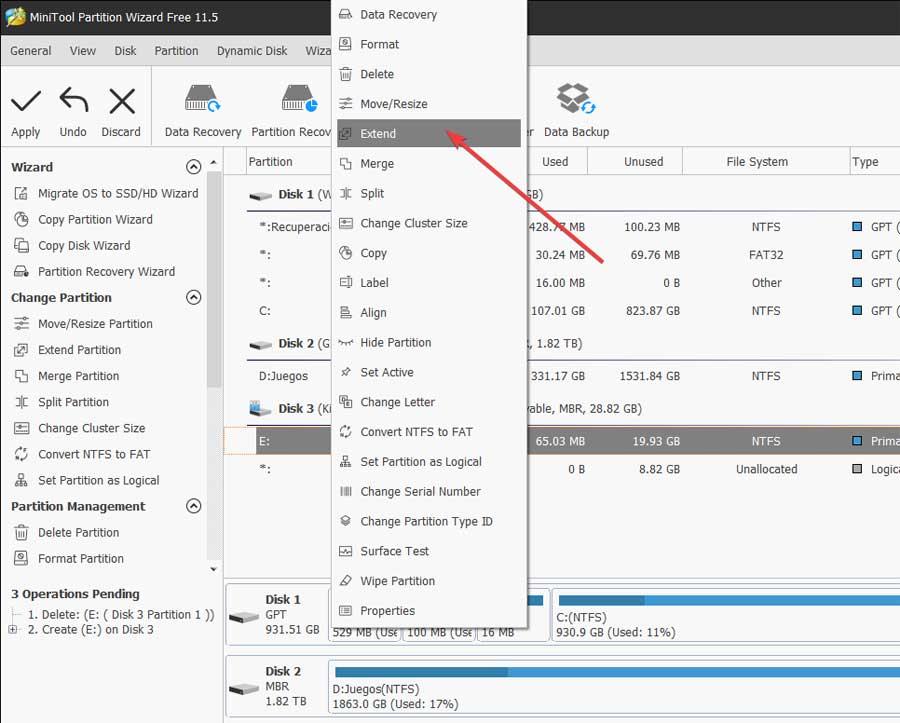
Конечно, мы должны убедиться, что раздел, который мы собираемся использовать для расширения текущего, без разбиения, и он также находится рядом с текущим разделом, который мы используем в диск , Таким образом, если указанные выше условия будут выполнены, появится новое окно, в котором мы можем настроить задачу расширения.
Возможно, самое интересное на данный момент заключается в том, что в этом окне мы можем конкретно указать пространство, которое мы хотим использовать в пустой раздел , После этого процесс начнется автоматически, что-то Мастер разделов MiniTool сама о себе уже заботится.
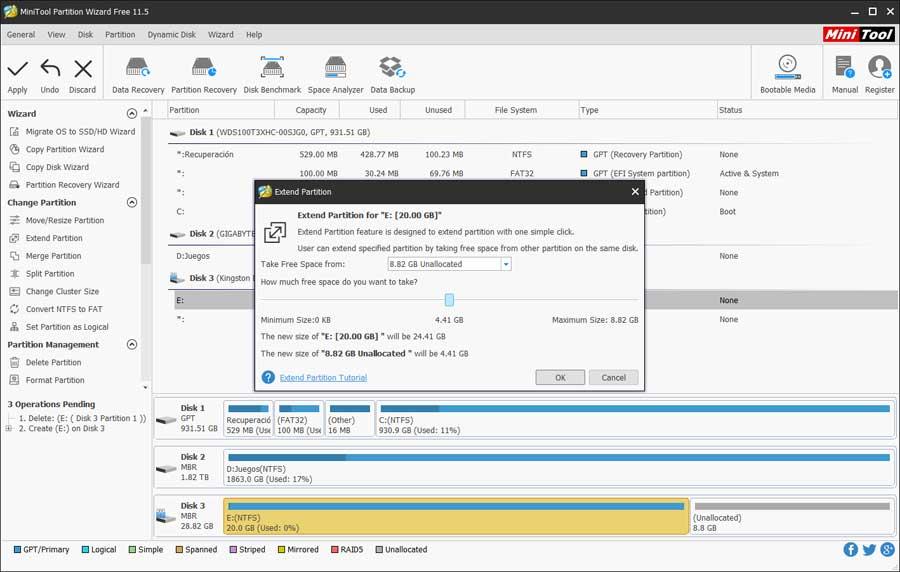
Таким образом, как мы видим, в несколько шагов и чрезвычайно простым способом у нас будет возможность увеличить пространство наших дисководов. Но, конечно, для этого нам нужно сначала иметь пустой раздел, чтобы иметь возможность выполнять все это, иначе это будет невозможно, как легко представить.
